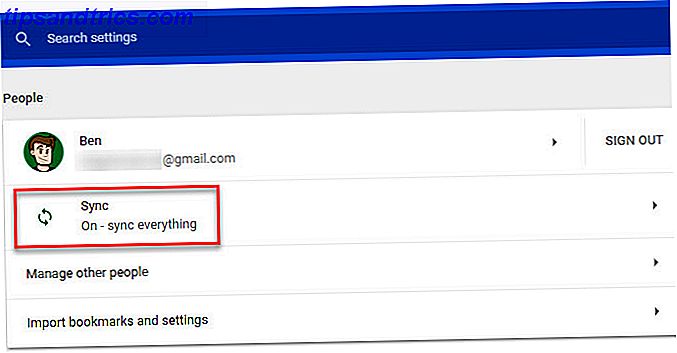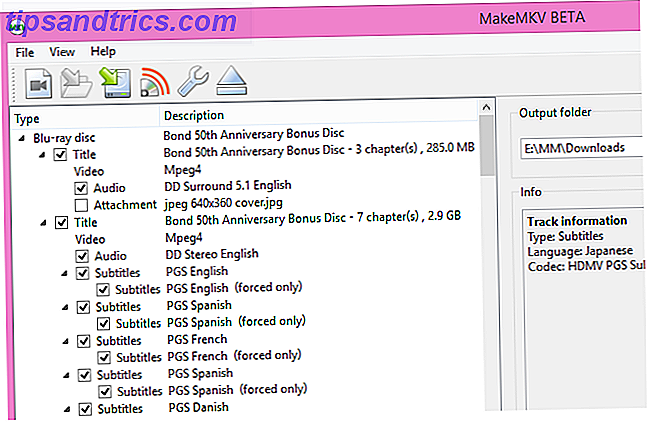La personnalisation des alertes pour l'application Mail sur Windows 10 est simple. Vous pouvez en prendre soin en quelques minutes.
Ouvrez l'application et cliquez sur l'icône en forme de roue dentée en bas à droite dans la barre latérale pour ouvrir le panneau des paramètres volants. Cliquez sur Options dans ce panneau pour afficher les paramètres des comptes de messagerie.
Pour personnaliser les alertes d'un compte de messagerie, sélectionnez-le dans la liste déroulante en haut et faites défiler jusqu'à la section Notifications. Vous y trouverez les commandes permettant d'activer ou de désactiver les bannières de notification, les sons et les mises à jour de Action Center pour les e-mails:

Voulez-vous modifier le comportement par défaut pour marquer les e-mails comme lus ou pour modifier l'apparence de Mail? Revenez au panneau Paramètres en cliquant sur le bouton Précédent à côté d' Options . Les sections Comptes, Personnalisation et Lecture vous offrent quelques contrôles plus utiles.
Personnalisez-vous les alertes pour chaque compte de messagerie? Ou vous préférez activer la fonction heures silencieuses Voici comment vous pouvez définir des heures tranquilles sur Windows Voici comment vous pouvez définir des heures tranquilles sur Windows Voici comment désactiver automatiquement les notifications selon un calendrier sur Windows 8.1 ou Windows 10. Lire la suite pour faire taire notifications tout à fait?
Crédit d'image: illustration d'un ordinateur portable par joingate via Shutterstock

![Postbox 3: Client de messagerie de qualité supérieure pour Windows et Mac [Giveaway]](https://www.tipsandtrics.com/img/windows/123/postbox-3-top-quality-email-client.jpg)